MacBook Box မှသင်၏ကွန်ပျူတာပေါ်တွင်သင်လုပ်ချင်သောအရာအများစုကိုလုပ်ဆောင်ရန်ခွင့်ပြုသည့်အမျိုးမျိုးသောကိရိယာများနှင့် application များပေးထားသည်။ သို့သော်သင်ဟာအလုပ်တစ်ခုကိုဖျော်ဖြေဖို့အကောင်းဆုံးရွေးချယ်စရာမရှိတဲ့ Embedded function တွေကိုကန့်သတ်ထားဖို့မလိုပါဘူး။ MACOS သည်တတိယပါတီဆော့ဖ်ဝဲကိုထောက်ပံ့သည်, သင်၏ Mac တွင်သင် install လုပ်နိုင်ပြီးသင်၏အလုပ်ကိုရိုးရှင်းအောင်ပြုလုပ်နိုင်သည့်နောက်ထပ်အသုံးအဆောင်များစွာရှိသည်။
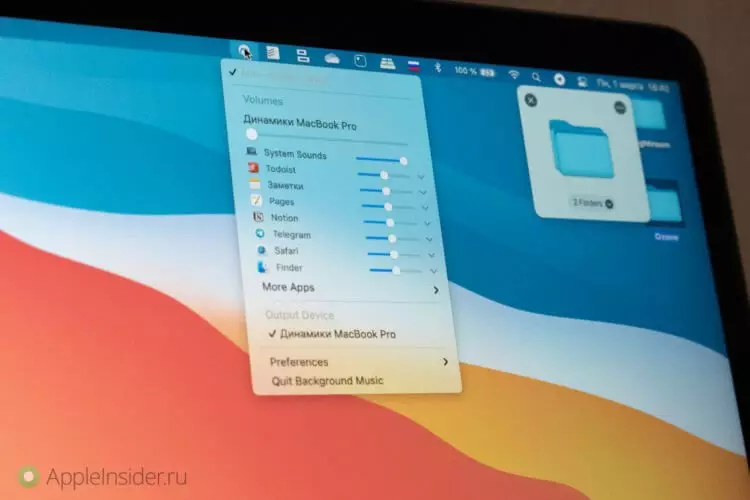
MAC အက်ပလီကေးရှင်းများနှင့်အခြားဆိုဒ်များတွင် MACOS function တိုင်းကိုကူးယူခြင်းနှင့်ထည့်ခြင်းမှကူးယူခြင်းမှကူးယူခြင်းမှရာပေါင်းများစွာနှင့်ထောင်ပေါင်းများစွာသောဖြေရှင်းနည်းများကိုသင်တွေ့လိမ့်မည်။ လက်ပ်တော့ပ်ဖြစ်နိုင်ချေကိုတိုးမြှင့်ဖို့ Mac မှာ install လုပ်လို့ရတဲ့စမတ် (နဲ့အရေးအကြီးဆုံးမှာအရေးအကြီးဆုံးကတော့အရေးအကြီးဆုံးမှာအခမဲ့) application တွေပါ။
droplizer - ဖိုင်များကိုကူးယူရန်အတွက်အဆင်ပြေဆုံး application
ဖိုင်များကိုတစ်နေရာမှတစ်နေရာသို့ပြောင်းချင်သောအခါ (ဥပမာ, ပြင်ပ drive မှကွန်ပျူတာသို့) သို့ပြောင်းချင်သောအခါ, သင်သည်မတူညီသောဖိုလ်ဒါများအကြားပြောင်းရွှေ့ရန်လိုသည်။ Droplize သည် finder windows အနည်းငယ်ကိုဖွင့်လှစ်ရန်နှင့်ဖိုင်အားလုံးကိုတစ်ချိန်တည်းတွင်ဆွဲထုတ်ရန်ခွင့်ပြုသည့်တတိယပါတီလျှောက်လွှာဖြစ်သည်။
Dromrover သည်သင်ဖိုင်များနှင့်ဖိုင်တွဲများကိုဆွဲနေသည့်ယာယီ floating folder ကိုဖန်တီးပေးသည်။ သင်သည်မည်သည့်နေရာတွင်မဆိုရွှေ့ပြောင်းနိုင်သည်, နောက်နေရာသို့ သွား. ဖိုင်သို့မဟုတ်ဖိုင်တွဲတစ်ခုထည့်နိုင်သည်။ စသည်တို့ သင်တစ်စက်တွင်သင်ပြောင်းရွှေ့ရန်လိုအပ်သည့်ဖိုင်များအားလုံးကိုဆွဲချလိုက်သည်နှင့်သင်လိုအပ်သည့်နေရာကိုဆွဲယူပါ။ လျှောက်လွှာသည် clipboard မှစာသားအပါအ 0 င်မည်သည့်ပုံစံဖြင့်အလုပ်လုပ်သည်။
Dropover 0 င်းဒိုးကိုခေါ်ရန် Cursor နှင့် folder ကို curshor ဖြင့်ဖမ်းပြီး၎င်းကိုမတူညီသောလမ်းညွှန်များသို့အနည်းငယ်ရွှေ့ပါ။
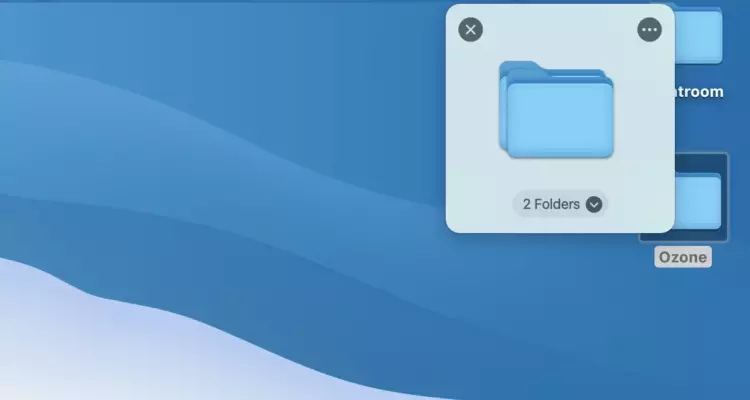
0 န်ဆောင်မှုသည် Google Drive နှင့် Dropbox စသည့် Cloud 0 န်ဆောင်မှုများနှင့်သဟဇာတဖြစ်သည်။ ထို့ကြောင့်ဖိုင်များအားလုံးအတွက်အများသုံးလင့်များဖန်တီးနိုင်စွမ်းရှိသည်
နှစ်ပတ်အတွင်းလျှောက်လွှာကိုအခမဲ့အသုံးပြုနိုင်သည်။ ဤအချိန်ကာလပြီးနောက် developer သည်သင့်အားတစ်ချိန်တည်းတွင်ဒေါ်လာ 5 ဒေါ်လာပေးရန်သင့်အားတောင်းဆိုလိမ့်မည်။ ဟုတ်ကဲ့, စာရင်းသွင်းခြင်းမရှိပါ။ ဒီလျှောက်လွှာကိုရက်အနည်းငယ်လောက်သုံးပြီးအနည်းဆုံး 10 ဒေါ်လာပေးဖို့အဆင်သင့်ဖြစ်နေပြီ, အချိန်အများကြီးပေးတယ်။
download download download ။
Keysmith - သော့ပေါင်းစပ်မှုတွင်မည်သည့်အရေးယူမှုကိုမဆိုပြောင်းလဲစေသည်
keyboard shortcuts များသည်သင့်အားလုပ်ဆောင်ရန်အလုပ်များကိုလုပ်ဆောင်ရန်ခွင့်ပြုသည်။ မည်သည့်အချိန်တွင်မောက်စ်နှင့် နှိပ်. အချို့ကိုနှိပ်လိုက်လိမ့်မည်။ သို့သော်ပုံမှန်အားဖြင့်သင်သည် MacOS ရှိကီးဘုတ်နှင့်သင်ဘာလုပ်နိုင်သည်ကိုကန့်သတ်ထားသည်။ ဒီမှာ Keysmith utility ကိုကယ်ဆယ်ရေးအတွက်လာပါတယ်။
keymith ကိုအသုံးပြုပြီးသော့ချက်ပေါင်းစပ်မှုမှာမဆိုလုပ်ဆောင်နိုင်စွမ်းမရှိတဲ့အရာတွေကိုသင်ပြောင်းလဲနိုင်ပါတယ်။ အကယ်. သင်သည်ဂျီမေးလ်သို့လာမည့်အပတ်တွင်စာကိုရွှေ့ဆိုင်းလိုပါကသို့မဟုတ်လျှော့လျှောက်လွှာလိုပို့လိုပါက keymith သည်သင့်ကိုကူညီလိမ့်မည်။ ပြီးတော့သာမကဘဲ။
သော့ပေါင်းစပ်ဖန်တီးခြင်းလုပ်ငန်းစဉ်သည်အလွန်ရိုးရှင်းပါသည်။ သင်လုပ်ရန်လိုအပ်သမျှသည်ပုံမှန်အတိုင်းလုပ်ဆောင်ရန်ဖြစ်သည်။ KeymsiMith သည်ခြေလှမ်းတစ်ခုစီကိုအလိုအလျောက်မှတ်တမ်းတင်လိမ့်မည်။ ထိုအခါသင်သည်ဤသော့ပေါင်းစပ်မှုကိုနှိပ်ရန်လိုအပ်သည့်နောက်တွင်သော့ချက်ပေါင်းစပ်မှုကိုသတ်မှတ်နိုင်သည်။
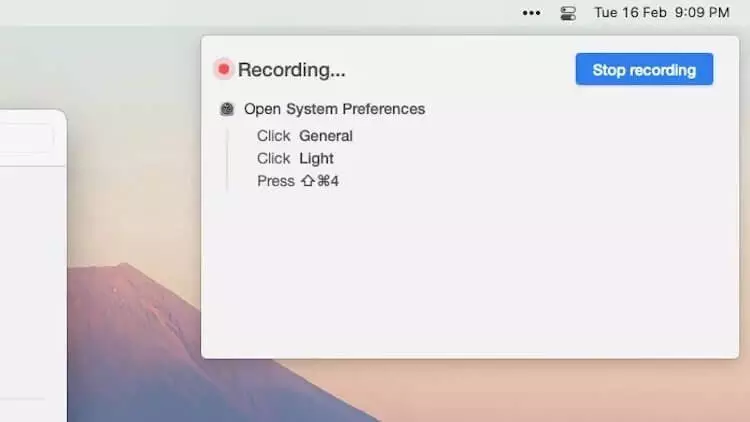
အကယ်. သင်သည်သော့ချက်ပေါင်းစပ်မှုငါးခုအထိအသုံးပြုပါက keymith အတွက်ပေးချေစရာမလိုပါ။ အကယ်. ငါးခုထက်ပိုပါကဒေါ်လာ 34 ဒေါ်လာထုတ်ရန်ချက်ပြုတ်ပါ။ ငါလုံလုံလောက်လောက်သုံးခဲ့ပါတယ်
keymith ကို download လုပ်ပါ။
နောက်ခံတေးဂီတ - လျှောက်လွှာတစ်ခုစီကိုသီးခြားစီပြောင်းလဲခြင်း
သင်၏ Mac Volume Control Buttons သည်မတူညီသောအသံအရင်းအမြစ်များအတွက်အသံအတိုးအကျယ်ကိုအဆက်မပြတ်စိတ်ကြိုက်ပြင်ဆင်ရန်လိုအပ်သည်ဟုဆိုလိုသည်။ ဥပမာအားဖြင့်, သင်က Spotify တွင်ဂီတကိုကျယ်ကျယ်လောင်လောင်ကစားရန်ဂီတကိုလိုချင်သော်လည်းအချို့သောနှောင့်အယှက်ရှိသော 0 ဘ်ဆိုဒ်များတွင်အလိုအလျောက်ဗွီဒီယိုပြန်ဖွင့်သည့် Google Chrome တွင်အနိမ့်အနိမ့်ကိုပြုလုပ်ပါ။
ကံကောင်းထောက်မစွာ, ရိုးရှင်းသောအမည်နောက်ခံဂီတနှင့်အတူလျှောက်လွှာသည်ဤသည်ကိုကူညီနိုင်သည်။ လျှောက်လွှာတစ်ခုစီအတွက် volume ကိုညှိရန်သင့်အားခွင့်ပြုသည်။ တပ်ဆင်ပြီးနောက်၎င်းသည်စနစ်၏အထက် panel တွင်တည်ရှိပြီး, သင်တစ် ဦး အထူးသဖြင့်လျှောက်လွှာတစ်ခုအတွက် volume ကိုလျင်မြန်စွာပြောင်းလဲရန်အိုင်ကွန်ကိုဖွင့်ရန်လိုအပ်သည်။ ထို့အပြင်အခြားလျှောက်လွှာတစ်ခုတွင် Play ခလုတ်ကိုနှိပ်သောအခါလက်ရှိပြန်ဖွင့်ခြင်းကိုအလိုအလျောက်ခေတ္တရပ်ဆိုင်းထားသည့် function တစ်ခုကိုသင်အသုံးပြုနိုင်သည်။ ဥပမာအားဖြင့်, သင်သည် Spotify တွင်တေးဂီတကိုဖွင့်ပါက YouTube ရှိဗီဒီယိုသည်ခေတ္တဆိုင်းငံ့ထားလိမ့်မည်။
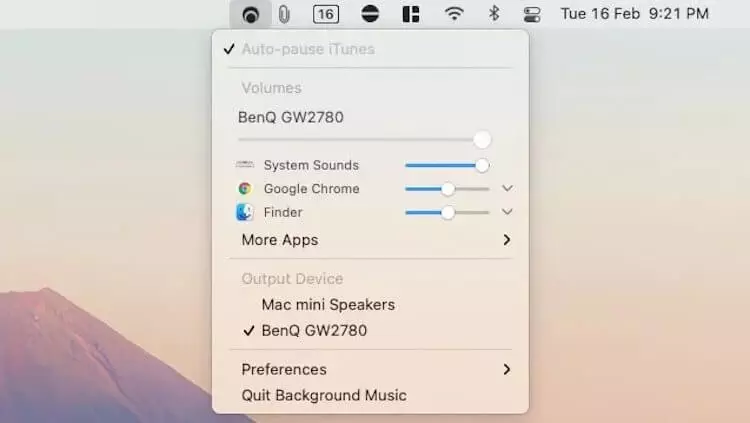
embedded စျေးဝယ်ခြင်းနှင့် subscriptions မပါဘဲ application သည်အခမဲ့ဖြစ်သည်။ စဉ်းစားခြင်းမရှိဘဲငါယူလိမ့်မယ်။
နောက်ခံဂီတကိုဒေါင်းလုပ်ဆွဲပါ
Openin - မည်သည့် application မဆိုလင့်ခ်များဖွင့်သည်
အကယ်. သင်သည်တူညီသောဖိုင်အမျိုးအစားအတွက် applications အမျိုးမျိုးကို အသုံးပြု. ကွဲပြားခြားနားသော browser (ဘရောက်ဆာများကိုသုံးပါက Openin ကိုကြိုးစားပါ။
ဤ application ဖြင့်သင်လင့်ခ်တစ်ခုသို့မဟုတ်မည်သည့်အမျိုးအစားဖိုင်တစ်ခုကိုဖွင့်သောအခါ, မည်သည့် application ကိုအသုံးပြုမည်ကိုသင်ချက်ချင်းရွေးချယ်နိုင်သည်။ အကျိုးဆက်အားဖြင့်သင်သည်စံသတ်မှတ်ချက်ထက်အခြား application တစ်ခုကိုရွေးချယ်ရန် Context menu သို့သွားရန်မလိုအပ်တော့ပါ, သို့မဟုတ်သီးခြားဖိုင်အမျိုးအစားအတွက် default settings ကိုပြောင်းလဲရန်မလိုအပ်တော့ပါ။
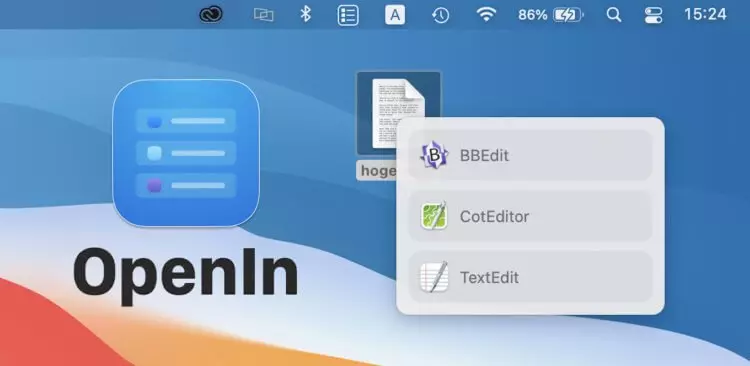
ပွင့်လင်းကိုးကားများအတွက်အထူးသဖြင့်အဆင်ပြေသည်။ သတ်မှတ်ထားသော site တစ်ခုအတွက် default browser ကိုသတ်မှတ်နိုင်သည်။ ဥပမာအားဖြင့်, အကယ်. Zoom သည် Chrome တွင်ပိုမိုကောင်းမွန်စွာအလုပ်လုပ်ပါက, ကျန်ရှိနေသေးသော Safari သည်သင်၏အဓိက browser တစ်ခုဖြစ်ပြီး,
ခေါင်းစဉ်တွင်လည်း - သင်၏ Mac တွင်အမိန့်ယူဆောင်လာမည့် applications 5 ခု
Openin သည်အခမဲ့ဖြစ်ပြီး၎င်းကိုသင်ယခု Mac App Store တွင်ဒေါင်းလုပ်ဆွဲယူနိုင်သည်။
Openin ကို download လုပ်ပါ။
BANNINCE 4 - ထိပ်တန်း panel Mac တွင်မလိုအပ်သောအိုင်ကွန်များကိုဖုံးကွယ်ထားသည်
ဤလျှောက်လွှာသည်အမှန်တကယ်အမြင်မလိုအပ်ပါ, သို့သော်၎င်းကိုကျွန်ုပ်မပြောနိုင်ပါ။ ဖျော်ယမကာစပ်သည်သင့်အား Top menu ကိုသင်ကြိုက်နှစ်သက်သည့်မီနူးကိုစိတ်ကြိုက်ပြင်ဆင်ခြင်း, နာရီသို့မဟုတ်အသိပေးစာစင်တာအထိစိတ်ကြိုက်ပြုလုပ်ရန်ခွင့်ပြုသည်။ တစ်လအခမဲ့ရုံးတင်စစ်ဆေးကာလနှင့်အတူအသုံးဝင်သော utility ကို။ အကယ်. သင်ဆန္ဒရှိလျှင်၎င်းကို 15 ဒေါ်လာဖြင့်ဝယ်ယူနိုင်သည်။
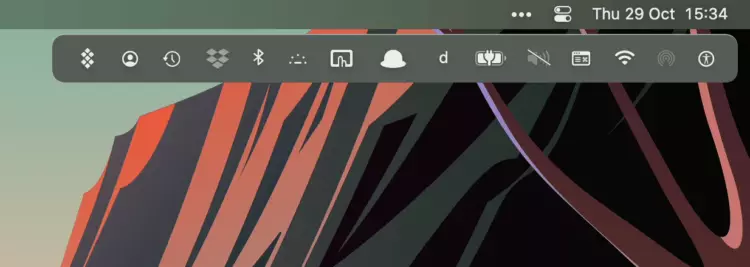
အချို့သောစနစ်လုပ်ဆောင်ချက်များအတွက်သင်သည်အစပျိုးသူများကိုလည်းပြုပြင်ပြီးဖြစ်ရပ်ပေါ် မူတည်. ၎င်းတို့ကိုပြသရန်လည်းတင်ပြနိုင်သည်။ ဥပမာအားဖြင့်, သင်သည်ကွန်ယက်နှင့်ချိတ်ဆက်ထားခြင်းမရှိသောအခါမှသာ၎င်းကို menu bar တွင်ပြသနိုင်ရန် Wi-Fi drop-down menu ကို configure လုပ်နိုင်ပါတယ်။
ငါကြိုးစားကြည့်ဖို့သင့်ကိုအကြံပေးတယ်, သင်ကြိုက်နှစ်သက်လျှင်သင်ဝယ်ပြီးပြီ။
ဖျော်ဖြေရေး download လုပ်ပါ။
ငါမကြာသေးမီကရှာဖွေတွေ့ရှိခဲ့သောဤအသုံးအဆောင်များအချို့မှာ၎င်းကိုအခြားသူများကကြာမြင့်စွာအသုံးပြုခဲ့ကြသည်။ ဥပမာအားဖြင့်, 2013 ခုနှစ်မှစ. ကျွန်ုပ်၏ MAC မှဖျော်ဖြေရေး။ MAC အတွက်မည်သည့်ပရိုဂရမ်များကိုသင်အကြံပေးမည်နည်း။ ကြေးနန်းနှင့်မှတ်ချက်များတွင်ကျွန်ုပ်တို့၏ချက်တင်သို့မဟုတ်မှတ်ချက်များတွင်ကျွန်ုပ်တို့အားပြောပြပါ။
